Panoramica del generatore espressioni
Il generatore espressioni è costituito da due aree.
- La tavolozza consente di selezionare i campi da inserire nell'espressione.
- L'editor consente di comporre l'espressione.

Accesso al generatore espressioni
Per accedere al generatore espressioni sono disponibili le due modalità indicate di seguito.
- Modalità di sola lettura: consente di visualizzare la logica dell'espressione senza apportare modifiche. In modalità di sola lettura, è possibile copiare o scaricare l'espressione, acquisirla come testo o testarla, ma non modificarla.
- Modalità di modifica: consente di creare e modificare l'espressione. In modalità di modifica, è possibile eseguire tutte le funzioni elencate di seguito nella sezione Barra degli strumenti del generatore espressioni.
È possibile accedere al generatore espressioni in entrambe le modalità facendo clic sul pulsante Definisci espressione ![]() in un contesto in cui viene applicata la business logic (ad esempio, in una proprietà derivata). La modalità di apertura del generatore espressioni dipende dalla modalità in cui si trovava l'inspector al momento dell'accesso al generatore espressioni. Se l'inspector era in modalità di modifica, il generatore espressioni si apre in modalità Modifica Se l'inspector non era in modalità di modifica, il generatore espressioni si apre in modalità Sola lettura
in un contesto in cui viene applicata la business logic (ad esempio, in una proprietà derivata). La modalità di apertura del generatore espressioni dipende dalla modalità in cui si trovava l'inspector al momento dell'accesso al generatore espressioni. Se l'inspector era in modalità di modifica, il generatore espressioni si apre in modalità Modifica Se l'inspector non era in modalità di modifica, il generatore espressioni si apre in modalità Sola lettura
Barra degli strumenti del generatore espressioni
La barra degli strumenti del generatore espressioni consente di eseguire funzioni come copiare e incollare termini delle espressioni, caricare espressioni da un file e testare le espressioni. Sono disponibili le funzioni descritte di seguito.
- Copia
 : copia un'espressione. Fare riferimento alla sezione Copiare e incollare intere espressioni.
: copia un'espressione. Fare riferimento alla sezione Copiare e incollare intere espressioni. - Incolla
 : incolla un'espressione. Fare riferimento a Copiare e incollare intere espressioni.
: incolla un'espressione. Fare riferimento a Copiare e incollare intere espressioni. - Acquisisci espressione come testo
 : copia negli Appunti una versione in formato testo dell'espressione.
: copia negli Appunti una versione in formato testo dell'espressione. - Carica da file
 : carica un'espressione da un file
: carica un'espressione da un file JSON. Fare riferimento alla sezione Caricamento di un'espressione da un file. - Salva nel file
 : salva l'espressione corrente in un file
: salva l'espressione corrente in un file JSON. Fare riferimento a Salvataggio di un'espressione in un file - Test espressione
 : esegue il test dell'espressione corrente. Fare riferimento alla sezione Esecuzione del test delle espressioni.
: esegue il test dell'espressione corrente. Fare riferimento alla sezione Esecuzione del test delle espressioni. - Annulla
 : annulla l'azione eseguita precedentemente.
: annulla l'azione eseguita precedentemente. - Ripeti
 : ripristina l'azione annullata precedentemente.
: ripristina l'azione annullata precedentemente.
Terminologia
Per utilizzare il generatore espressioni, è utile comprendere i concetti illustrati di seguito.
- Un'espressione è costituita da una o più righe di logica, chiamate istruzioni.
- Le istruzioni sono indicazioni discrete che controllano la logica di un'espressione. Esistono tre tipi di istruzioni.
- Le istruzioni Return restituiscono un valore.
- Le istruzioni If specificano un elenco di istruzioni da eseguire quando la relativa condizione è vera (true). Per espandere la condizione, è possibile aggiungere istruzioni Else ed Else If alle istruzioni If.
- I commenti consentono di aggiungere annotazioni a parti dell'espressione, ad esempio per indicare dove è stata apportata una modifica. Sono solo a scopo informativo e non vengono valutati durante l'esecuzione dell'espressione.
-
I termini espressione sono costituiti da oggetti e operatori che danno come risultato un valore. In questo esempio un'espressione deriva il valore di una proprietà Alias concatenando il nome del nodo, un trattino e quindi la descrizione del nodo:
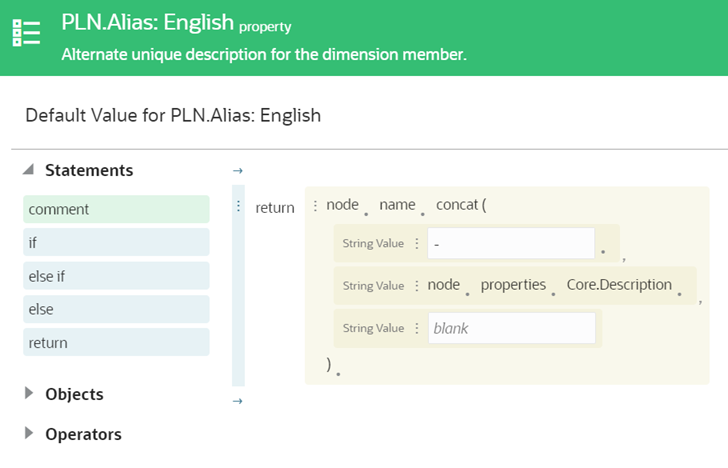
Questa espressione ha tre termini espressione (più un segnaposto facoltativo per l'aggiunta di un quarto), ognuno indicato da un'icona
 .
.Node.name.concat(-(trattino)Node.properties.Core.Description
I termini espressione sono indicati con sfondi di colore giallo nel generatore espressioni e ogni termine può essere spostato o eliminato all'interno dell'istruzione. È inoltre possibile copiare e incollare i termini espressione all'interno di un'espressione. Fare riferimento alla sezione Copiare e incollare nelle espressioni.
- Gli oggetti sono gli elementi di un'espressione che rappresentano i valori. Ogni oggetto ha un tipo di dati che determina quali oggetti, metodi e attributi aggiuntivi sono disponibili per l'oggetto in questione. Ad esempio, se si seleziona l'oggetto
sourceNodein un'espressione, nel generatore espressioni verranno visualizzati solo i campi applicabili al tipo di dati Node, ad esempiodimensiononame. Fare riferimento alla sezione Tipi di dati per i termini espressione.Dopo aver selezionato un oggetto in un'espressione, è possibile ridefinire ulteriormente l'espressione selezionando attributi e metodi per tale oggetto.
- Gli attributi descrivono un aspetto di un oggetto. Ad esempio, l'oggetto
dimensionha un attributo denominatoname. - I metodi eseguono azioni su un oggetto. Ad esempio, il metodo
concatconcatena tra loro le stringhe, mentre il metodolengthrestituisce la lunghezza di una stringa. Alcuni metodi dispongono di argomenti, ovvero parametri di input per il metodo. Un'etichetta descrive l'input richiesto, ad esempio Valore stringa.
- Gli attributi descrivono un aspetto di un oggetto. Ad esempio, l'oggetto
- Gli operatori eseguono confronti logici in un'espressione. Il generatore espressioni supporta gli operatori
ANDeOR. - I valori letterali sono valori costanti immessi manualmente in un'espressione. Ad esempio, nelle istruzioni
If Account.Type = E, return Expense, "E" ed "Expense" sono valori letterali.
Per acquisire familiarità con la terminologia, osservare un esempio di espressione.
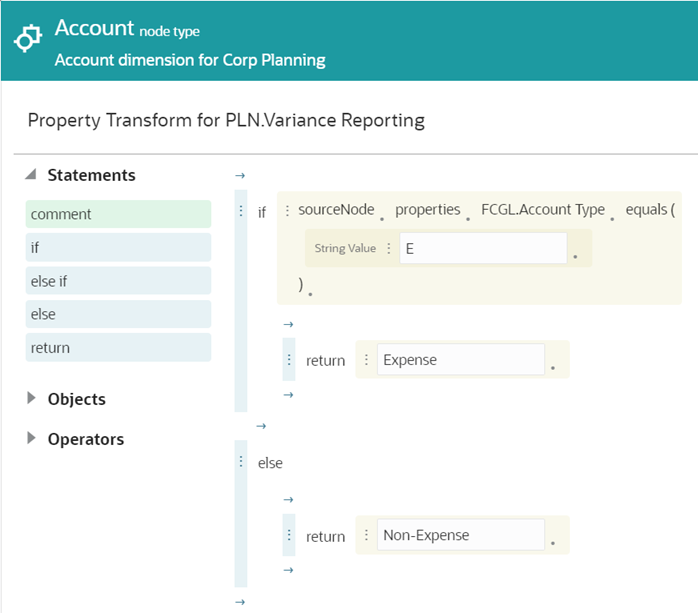
Questa è un'espressione per un convertitore dei tipi di nodo che esegue il mapping tra una dimensione conto Corporate Planning e una dimensione conto Financials Cloud GL. Se scritta per esteso, questa espressione indica quanto segue.
Per la proprietà PLN.Variance Reporting, se la proprietà FCGL.Account Type del nodo di origine è uguale a "E", restituire "Expense". In caso contrario, restituire "Non-Expense".
L'espressione illustrata nello screenshot contiene gli elementi seguenti.
- Tre istruzioni:
- If FCGL.Account Type equals "E"
- Return "Expense"
- Return "Non-Expense"
Nota:
quando si crea l'espressione, non è necessario aggiungere un'istruzione Else If. Quando l'espressione viene eseguita, se l'istruzione IF non è true, la logica passa all'istruzione successiva. Fare riferimento alla sezione Creazione di espressioni. - Quattro termini espressione:
- FCGL.Account Type equals
- "E"
- "Expense"
- "Non-Expense"
- Un oggetto: sourceNode.
- Due attributi: FCGL.Account Type e properties.
- Un metodo: equals.
- Tre valori letterali: E, Expense, Non-Expense.